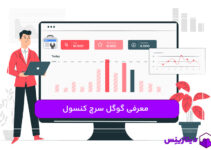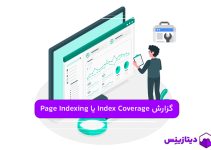در مقاله گذشته درباره گزارش Page Indexing در سرچ کنسول صحبت کردیم و انواع وضعیتهای آن را توضیح دادیم. یکی از بخشهایی که در آن مقاله به شکل کوتاه معرفی کردم ابزار URL Inspection tool بود که قصد دارم در این مقاله به شکل کاملتری به تمام بخشهای آن اشاره کنم.
URL Inspection tool نشان میدهد که گوگل چه اطلاعاتی از آدرسهای وبسایت در دست دارد. اطلاعاتی از قبلی امکان پیدا شدن (discoverability)، امکان خزش (crawlability) و امکان ایندکس شدن (indexability).
همراه باشید و با شناخت این ابزار وضعیت SEO وبسایتتان را بهبود ببخشید.
ابزار URL Inspection Tool چیست؟
همانطور که گفته شد URL Inspection tool کمک میکند تا مشکلات احتمالی وبسایت را در زمینه دسترسی و ایندکسپذیر بودن به دست آوریم.
این ابزار فقط برای inspectکردن صفحات وب طراحی شده است و به وسیله آن نمیتوانید موارد دیگری همچون PDF، تصاویر و ویدئوها را بررسی کنید.
URL Inspection tool و گزارش Index Coverage از مهمترین امکانات گوگل سرچ کنسول برای بررسی وضعیت و مشکلات فنی وبسایت هستند.
URL Inspection tool چگونه کار میکند؟
برای شروع کافیست یکی از آدرسهای وبسایت را در نوار سرچ بالای سرچ کنسول وارد کنیم و دکمه enter را بزنیم. نتیجه در تصویر زیر قابل مشاهده است:
بیایید هر کدام از این بخشها را با هم بررسی کنیم:
- نکته اول که مهم است حضور این صفحه در نتایج گوگل است و همانطور که مشاهده میکنید «URL is on Google» ثبت شده است؛ به این معنی که صفحه وارد شده در نتایج حضور دارد. این همان چیزی است که انتظار داریم در مورد صفحات مختلف ببینیم.
- گزینه «View crawled page» این قابلیت را میدهد که اطلاعاتی از قبیل نسخه HTML صفحه و HTTP response code را ببینیم. مثلا درباره این صفحه 200 OK برای HTTP response code قابل مشاهده است.
- در سمت راست دکمه Request Indexing قابل مشاهده است. این دکمه برای زمانی استفاده میشود که قصد دارید گوگل مجدد صفحه را crawl و index کند.
- پس از کلیک روی Page indexing اطلاعات بیشتری درباره امکان crawl و index درست صفحه وارد شده میتوان دید. در تصویر فوق برای ما «Page is indexed» قابل مشاهده است که یعنی صفحه به درستی ایندکس شده است.
- زیر عنوان Enhancement and experience گوگل نشان میدهد که وضعیت نمایش موبایل این صفحه چگونه است، چه نوع اسکیمایی در آن به کار رفته است و آیا این اسکیما صحیح است یا خیر. در نمونه ما نسخه موبایل به درستی کار میکند و اسکیمای Breadcrumb در صفحه دیده شده است.
- ابزار Test Live URL یک تست زنده (live) یا لحظهای روی این آدرس انجام میدهد. این ابزار برای بررسی اصلاحاتی که در صفحه ایجاد کردهایم و قصد validate کردن آن را داریم مناسب است.
نکته:
توجه داشته باشید اطلاعاتی که در URL Inspection Tool میبینید از آخرین تاریخی که گوگل صفحه را crawl کرده به دست آمده است. از Test Live میتوانید برای بررسی وضعیت فعلی صفحه استفاده کنید.
حال برای هر کدام از مواردی که در بالا ذکر شد با جزئیات بیشتری توضیح خواهم داد که چه اطلاعاتی در هر مورد قابل مشاهده است، این اطلاعات به چه معناست و چگونه از آنها میتوان برای بهبود وضعیت SEO استفاده کرد.
1. حضور در نتایج گوگل (Presence on Google)
بیایید از بخش «presence status» که در تصویر فوق مشخص است شروع کنیم. در این بخش با وارد کردن آدرسهای مختلف اطلاعات زیر قابل مشاهده است:
مورد اول: URL is on Google
این وضعیت زمانی نمایش داده میشود که آدرس صفحه در نتایج گوگل با تمام enhancementها قابل دیدن باشد. (اگر توسط ابزار removal پاک نشده باشد و یا توسط گوگل پنالتی (manual action) نشده باشد)
زمانی که همه چیز در حالت مناسب و درست باشد این وضعیت را میبینید. همانطور که گفته شد آدرس URL وارد شده در نتایج قابل دیدن است.
البته این به آن معنا نیست که آدرس وارد شده در نتایج گوگل دارای جایگاه است. بلکه فقط میگوید که این آدرس بدون هیچ مشکلی crawl و index شده است و ظرفیت رنک گرفتن را دارد.
اقدامات مورد نیاز
در این وضعیت نیاز به انجام کاری نیست. اگر آدرس وارد شده جایگاه ندارد کافیست اقدامات مناسب جهت بهبود رتبه از جمله بهبود محتوا، لینکسازی داخلی و لینکسازی خارجی را در برنامه خود قرار دهید.
مورد دوم: URL is on Google, but has issues
در این حالت نیز آدرس وارد شده در صفحات گوگل وجود دارد (اگر پنالتی نشده باشد یا توسط removal حذف نشده باشد)؛ تفاوت آن با حالت قبل در این است که صفحه در بخش enhancement مشکلاتی دارد که گوگل آنها را پیدا کرده است. این ایرادات ممکن است مشکلی ایجاد نکنند، یا بخشی دچار مشکل شود و یا در واقعا آسیبرسان باشند.
مثلا ممکن است در بخشی از اسکیمای صفحات product ایرادی پیدا شود ولی با این حال اسکیمای محصول به درستی نمایش داده شود.
باز هم باید تاکید کنم که در این مورد الزاماً صفحه رنک نمیگیرد.
اقدامات مورد نیاز
در این مورد باید بررسی کنید که گوگل چه ایرادی در صفحه پیدا کرده است و آن را رفع کنید. اگر تنها یک خطا بود و مشکلی در نمایش enhancement ایجاد نمیکرد، میتوانید آن را نادیده بگیرید.
پس از اینکه ایرادات را رفع کردید، با استفاده از Test Live URL میتوانید اصلاحات را بررسی و تایید کنید.
مورد سوم: URL is not on Google
در این مورد آدرس توسط گوگل crawl شده ولی در طول فرایند indexing نتیجه گرفته است که شما قصد نداشتهاید این آدرس را ایندکس کنید. از اصلی ترین دلایل این اتفاق میتوان به موارد زیر اشاره کرد:
- در فایل robots.txt دسترسی به آن بسته شده است.
- دستور noindex در صفحه وجود دارد (صفحه noindex است)
اقدامات مورد نیاز
در صورتی که قصد دارید این صفحه را ایندکس کنید، باید بررسی کنید چه چیزی باعث شده است که در فرایند crawl و index توسط گوگل مشکلی پیش آید. مطمئن شوید که چیزی مانع دسترسی گوگل به صفحه نشده است. از Test Live URL استفاده کنید.
اگر همه چیز درست است، باید به گوگل زمان بدهید تا مجدد صفحه را بررسی و ایندکس کند. یکی دیگر از نکاتی که به دست آمده است این است که گوگل صفحات 4xx را نیز با همین عنوان (URL is not on Google) نشان میدهد.
مورد چهارم: URL is not on Google: Indexing errors
این مورد یعنی گوگل نمیتواند صفحه را crawl و index کند؛ چرا که خطاهایی در فرایند ایندکس وجود دارد. به عنوان مثال صفحه وضعیت 4xx یا 5xx را بر میگرداند.
نکته مهم:
برای آدرس URLهایی که قبلا قابل crawl و index بودند ولی هماکنون وضعیت 4xx را برمیگردانند به جای (URL is not on Google) این پیام (URL is not on Google: Indexing errors) را نشان داده میشود.
اقدامات مورد نیاز
همانند مورد قبلی در این حالت هم باید بررسی کنید که دسترسی گوگل به این صفحه درست باشد. چه مشکلی وجود داشته است که گوگل نتوانسته صفحه را crawl و index کند. باز هم از ابزار Test Live URL استفاده کنید.
باز هم اگر مشکلی پیدا نکردید، به گوگل فرصت بدهید تا صفحه را مجدد بررسی کند.
مورد پنجم: URL is not alternate version
در این مورد آدرس وارد شده نسخه AMP یا نسخهای دیگر (mobile/desktop) از آدرس است. به عنوان مثال اگر سایت mobile-first باشد، نسخه موبایل سایت با دسکتاپ تفاوت داشته باشد و آدرس دسکتاپ وارد شود، این پیام نمایش داده میشود.
نسخه alternate میتواند در نتایج موبایل و نسخه دسکتاپ در نتایج دسکتاپ نمایش داده شود.
اقدامات مورد نیاز
در این مورد نیاز به انجام کار خاصی نیست. مگر اینکه بخواهید نسخه AMP را حذف کنید.
2. گزینه View Crawled Page
پس از مواردی که گفتیم حال به سراغ بخش View Crawled Page میرویم و آن را بررسی میکنیم:
زمانی که روی گزینه «View crawled page» کلیک میکنیم در سمت راست یک بخش جدید باز میشود که ۳ تا tab دارد:
- HTML
- Screenshot
- More Info
تب اول: HTML
زمانی که روی این تب کلیک کنیم، میتوانیم نسخه رندر شده HTML صفحه را ببینیم. این نسخه به چه درد میخورد؟ زمانی که قصد دارید وجود تگ canonical یا noindex را در صفحه بررسی کنید این بخش بسیار به کار میآید. گاهی نیز میتوان مطمئن شد محتوا به درستی توسط رباتها دیده میشود.
تب دوم: Screenshot
تب دوم یعنی Screenshot همواره پیام ثابتی را نشان میدهد: Screenshot is available only in live test که در ادامه لینک test the url live دارد. تنها پس از اینکه این گزینه را بزنید میتوانید اسکرین شات را ببینید.
با افزایش سایتهای SPA (single page application) بررسی اسکرین شات محتوایی که رباتها میبینند اهمیت بیشتری دارد. اما اگر نتوان اطلاعات مناسبی از این بخش به دست آورد باید به تب سوم برویم، یعنی تب More Info که در ادامه به معرفی آن میپردازم.
تب سوم: More Info
در تب more info اطلاعات فنی بیشتری در اختیار ما قرار میگیرد از جمله:
- نوع صفحه (Page type): نوع محتوایی که از آدرس inspect شده را نشان میدهد. مثلا در این مثال «text/html» را میبینیم؛ اگر آدرس یک فایل PDF را وارد کنیم نوع آن «application/pdf» خواهد بود.
- HTTP response: وضعیت HTTP response آدرس وارد شده را نشان میدهد و زمانی که روی «>» کلیک کنیم میتوانیم HTTP header را ببینیم.
- Page resources: زمانی که روی «>» کلیک کنیم، لیستی از منابعی که در صفحه لود میشود را میتوان دید. البته برخی از آنها نیز لود نمیشود که باز هم در لیست وجود دارند. منابعی که از آن نام میبرم شامل فایلهای Javascript، Css و فونتها هستند.
- JavaScript console messages: این گزینه همواره پیام «Not available in indexed version» را نشان میهد؛ برای استفاده از آن باید از Test Live URL استفاده کنیم.
تب more info در بخش Google URL Inspection tool برای چک کردن منابعی که توسط robots.txt بلاک شدهاند نیز مناسب است. میتوان مطمئن شد که به اشتباه resource بلاک نشده باشد.
این بخش در زمانهای مختلف باید بررسی شود تا مشکلات احتمالی را بیابیم.
3. گزینه Request Indexing
در سمت راست جایی که «View Crawled Page» وجود دارد، ویژگی «Request Indexing» که کمک میکند URL مد نظرمان زودتر ایندکس شود را میبینیم.
باز هم باید تاکید کنم که این بدان معنا نیست که آدرس ایندکس شده به سرعت در نتایج رتبه خوبی به دست میآورد. در واقع پس از ثبت درخواست، اگر صفحه بدون مشکل باشد بعد از مدتی این صفحه ایندکس شده و با استفاده از «site:» میتوانید وضعیت ایندکس آن صفحه را در گوگل راستی آزمایی کنید.
4. بخش Page Indexing
نام قدیمیتر این بخش «Coverage» بوده است که در بروزرسانیهای گوگل به Page Indexing تغییر نام داده است. اولین چیزی که در این گزارش به چشم میخورد «وضعیت ایندکس» صفحه است که در تصویر زیر «Page is indexed» دیده میشود. در مقاله گزارش Page Indexing انواع وضعیتها را توضیح دادهایم.
زمانی که روی این بخش کلیک کنیم، گزارش به طور کامل باز میشود و نشان میدهد گوگل چگونه در ۳ فاز این آدرس را بررسی کرده است:
- Discovery
- Crawl
- Indexing
در ادامه به توضیح هر کدام از بخشها میپردازم.
بخش Discovery در Page Indexing
این بخش نشان میدهد که گوگل چگونه این آدرس URL را پیدا کرده است که شامل بخشهای زیر است:
- نقشه سایت (Sitemaps): آدرس نقشه سایتی که URL وارد شده در آن وجود دارد را نمایش میدهد. اگر URL در هیچ سایت مپی وجود نداشته باشد، در فایل robots.txt سایت مپ را تعریف نکرده باشید یا هیچ سایت مپ مناسبی را به گوگل سرچ کنسول معرفی نکرده باشید در این بخش عبارت «N/A» را خواهید دید.
- بخش Reffering Page: تعدادی از URLهایی که گوگل به وسیله آنها اطلاعاتی درباره آدرس URL وارد شده به دست آورده است در این بخش نمایش داده میشود. بیشترین تعداد ۴ آدرس خواهد بود. در این لیست ممکن است صفحاتی را ببینید که در آنها هیچ لینکی به این URL وارد شده وجود ندارد. در این مورد، به صفحه وارد شده «proxy page» میگویند که گوگل به وسیله آن درباره URL اطلاعات به دست آورده است.
میتوان گفت هیچ منطقی که بتوان آن را اثبات کرد در نمایش یا ترتیب آدرسهای این بخش وجود ندارد. انتظار ما این است که مرتبطترین آدرسهای صفحات در این بخش نمایش داده شود. در صورتی که آدرسها ممکن است از سایت خودمان، سایت دیگران و یا حتی لینکهای ریدایرکت باشد.
اگر هیچ آدرسی شناخته نشود، عبارت «None detected» را خواهید دید. در این مورد آدرس reffering page بنا به دلایلی در دسترس سرچ کنسول نبوده است. در این صورت عبارت «URL might be known from other sources that are currently not reported» نیز نمایش داده میشود. این گزینه زمانی دیده میشود که آدرس URL از طریق پستهای شبکههای اجتماعی پیدا شده است و این پستها در حال حاضر در دسترس نیستند.
بخش Crawl در Page Indexing
این بخش درباره آخرین باری که گوگل صفحه را خزش (crawl) کرده است اطلاعاتی میدهد. فیلدهای این بخش را با هم بررسی میکنیم:
- آخرین خزش (Last crawl): آخرین باری که این URL توسط گوگل crawl شده است را میبینیم. زمان اعلام شده بر اساس زمان محلی خودمان است. اگر آدرس crawl نشده باشد عبارت «N/A» را میبینیم.
- بخش Crawled as: user-agentای که گوگل آخرین بار برای crawl کردن صفحه از آن استفاده کرده است را نشان میدهد. در بسیاری از موارد «Googlebot smartphone» را خواهید دید؛ به این دلیل که گوگل از استاندارد mobile-first index استفاده میکند. اگر وبسایت هنوز وارد خزشهای mobile-first نشده باشد، «Googlebot desktop» را خواهیم دید. اگر صفحه هنوز crawl نشده باشد « N/A » را خواهیم دید.
- بخش Crawl allowed?: نشان میدهد که آیا گوگل اجازه دسترسی به این URL را دارد یا خیر. انواع گزینههای این بخش شامل موارد زیر است:
- Yes: گوگل اجازه crawl دارد.
- No: blocked by robots.txt: گوگل اجازه دسترسی به صفحه را ندارد؛ زیرا در فایل robots.txt از این کار منع شده است.
- N/A: گوگل هنوز URL را ایندکس نکرده است؛ زیرا که هنوز در وضعیت Discovered – currently not indexed است. در شرایط دیگر ممکن است به طور کلی صفحه را crawl نکند، زیرا آدرس وجود ندارد (مثلا استتوس کد ۴۰۴ را بر میگرداند)
- بخش Page fetch: نشان میدهد که آیا گوگل توانسته است صفحه را fetch کند یا خیر. اگر اجازه crawl داده نشده باشد، مسلما گوگل نمیتواند صفحه را fetch کند. موارد زیر ممکن است در این بخش دیده شوند:
- Successful: گوگل با موفقیت صفحه را fetch کرده است.
- Failed: Soft 404: گوگل تشخیص داده است صفحه soft 404 است.
- Failed: Not found (404): صفحه HTTP status 404 را به گوگل بر میگرداند.
- Failed: Crawl anomaly: گوگل نمیتواند به درستی صفحه را fetch کند. مثلا ممکن است http status code 404 یکی از دلایل باشد.
- Failed: Blocked by robots.txt: حتما به سادگی تشخیص دادید. دسترسی به صفحه توسط robots.txt بسته شده است. اگر دسترسی بسته شده باشد ممکن است با خطای دیگری نیز روبرو شویم که آن Indexed, though blocked by robots.txt است.
- Failed: Redirect error: گوگل بنا به مشکلاتی که در ریدایرکت وجود دارد نمیتواند صفحه را fetch کند. از جمله این مشکلات میتوان به redirect chain یا redirect loop اشاره کرد.
- N/A: گوگل نمیتواند یا هنوز نتوانسته است تشخیص دهد که صفحه را index کند یا نه.
- بخش Indexing allowed?: این بخش نشان میدهد که گوگل اجازه دارد صفحه را Index کند یا خیر. گزینههایی که امکان نمایش آنها وجود دارد را خواهیم دید:
- Yes: یعنی گوگل میتواند صفحه را ایندکس کند. توجه کنید که اگر قبلا صفحه ایندکس شده باشد باز هم همین پیام را خواهید دید.
- No: گوگل نمیتواند صفحه را ایندکس کند. مثلا ممکن است URL وارد شده noindex باشد.
- N/A: برای نمونه زمانی که گوگل صفحه را در نظر نمیگیرد و برای بررسی مجدد نیز به آن سر نمیزند این گزینه دیده میشود. این مورد برای وضعیت Failed: Soft 404 در بخش fetch دیده میشود.
بخش Indexing در Page Indexing
بخش indexing در واقع شرحی از آدرس URL کنونیکال (canonical) است که گوگل برای صفحه وارد شده پیدا کرده است و وضعیت خروجی ایندکس را نشان میدهد. فیلدهای زیر در این بخش دیده میشود:
- User-declared canonical: نشان میدهد که آیا آدرس canonical برای این صفحه معرفی کردهایم و اگر بله آدرس آن چیست. مواردی که در این بخش ممکن است نمایش داده شود:
- آدرسی که به عنوان canonical معرفی کردهایم نمایش داده میشود.
- None: هیچ آدرس canonical معرفی نشده است. در این شرایط وضعیت Duplicate without user-selected canonical نمایش داده میشود.
- N/A: در شرایطی که گوگل نتواند صفحه را fetch کند این مورد را میبینیم. مثلا در شرایط Discovered – currently not indexed یا Crawled – currently not indexed گزینه N/A دیده میشود.
- Google-selected canonical: این بخش نشان میدهد که گوگل کدام آدرس را به عنوان canonical مناسبی برای این صفحه در نظر گرفته است. موارد احتمالی که خواهیم دید:
- Inspected URL: گوگل همان آدرسی که ما برای canonical تعیین کردهایم را انتخاب کرده است.
- Same as user-declared canonical: زمانی که این گزینه را ببینیم، یعنی آدرس canonical به آدرس صفحهای که در حال inspect و بررسی هستیم اشاره نمیکند و به آدرس دیگری اشاره دارد. گوگل آدرسی که وارد کردهاید را پذیرفته است.
- گاهی ممکن است گوگل آدرسی دیگر (نسبت به آدرسی که تعیین کردهایم) را به عنوان canonical در نظر بگیرد. در این شرایط آدرس canonical تعیین شده ما توسط گوگل نادیده گرفته میشود.
- Only determined after indexing: گوگل هنوز صفحه را ایندکس نکرده است؛ بنابراین اطلاعاتی در این بخش ارائه نمیدهد.
- URL cannot be displayed because it’s not in any of your properties: گوگل نمیتواند اطلاعاتی ارائه دهد؛ زیرا آدرس URL در هیچ کدام از propertyهای تعریفی ما در سرچ کنسول وجود ندارد. اگر قصد داریم آدرس کنونیکالی که گوگل برای آدرس URL در نظر گرفته است را ببینیم باید آدرس با با «site:» بررسی کنیم.
- N/A: در وضعیت Discovered – currently not indexed این گزینه را خواهیم دید.
5. بخش Enahncements
در زیر بخش Page Indexing به اطلاعات جدیدی در Enhancements میرسیم:
در این بخش گوگل اطلاعاتی درباره مشکلات احتمالی مرتبط با AMP، Mobile Usability (نمایش در موبایل) و اسکیما (Schema) صفحه ارائه میدهد. با استفاده از این اطلاعات میتوان تصمیم گرفت که آیا باید اقدامی صورت بپذیرد یا نه.
زمانی که آدرس هنوز ایندکس نشده باشد عبارت «Only indexed URLs can have enhancements» دیده میشود. زمانی که صفحه ایندکس شود اطلاعات بهروزرسانی و ارائه میشود.
نمایش در موبایل Mobile Usability
در تصویری که صفحه ایندک شده است عبارت Page is mobile friendly دیده میشود. در این حالت همه چیز خوب است و نیاز به نگرانی نیست. اگر گوگل در آدرس وارد شده مشکلات Mobile Usability را تشخیص داده باشد وضعیتهای دیگری نمایش داده میشود که در زیر میتوان دید:
- Page is not mobile friendly: گوگل مشکلاتی در نسخه موبایل آدرس وارد شده پیدا کرده است. در این حالت باید به این مشکلات رسیدگی کنیم تا کاربران بتوانند به درستی صفحه را ببینند.
- No data available: گوگل نمیتواند صفحه را fetch کند و یا اگر توانسته است، مشکلاتی در وضعیت موبایل فرندلی بودن صفحه پیدا کرده است.
نمونه مشکلاتی که گوگل در mobile friendly نمایش میدهد شامل موارد زیر است:
- Text too small to read: سایز فونت متن کوچک است که خوانایی پایین دارد.
- Clickable elements too close together: المانهای صفحه به قدری به هم نزدیک هستند که کلیک روی لینکهای صفحه ممکن است دچار مشکل شود.
بر اساس تجربه میتوان گفت در اغلب این مشکلاتی که در این بخش میبینیم مشکل خاصی وجود ندارد و با ثبت اینکه این مشکلات رفع شدهاند در بسیاری از موارد این ایرادات از بین میروند. برخی اوقات نیز فایلهای Javascript یا CSS به درستی اجرا نمیشوند که خود منجر به بروز این خطاها هستند.
بخش Schema
اگر گوگل در صفحه آدرس وارد شده هیچ اسکیمایی پیدا نکند پیام «URL has no enhancements« را نمایش میدهد.
برعکس اگر اسکیمای موجود در صفحه شناخته شود اطلاعاتی درباره وضعیت و در صورت امکان بهینه کردن اسکیما نمایش داده میشود.
انواع enhancementهایی که در این بخش خواهیم دید شامل موارد زیر است:
- Bread crumbs
- Event
- FAQPage
- Job Postings
- Logos
- Product
- Recipe
- Review snippets
بگذارید نمونهای را با هم ببینیم:
در تصویر فوق میبینیم که ۲ خطا برای اسکیما Merchant listings وجود دارد. به همین دلیل میبینیم آدرس در گروه URL is on Google but has issues قرار میگیرد. زمانی که روی «>» کلیک کنیم میتوانیم به بررسی دقیقتر بپردازیم:
در این تصویر میتوان دید که در بخش priceCurrency کدی که برای ارز ریال وارد شده است اشتباه است. با اصلاح این کد میتوان این خطا را رفع کرد.
6. ابزار Test Live URL
تا اینجا بسیار به ابزار Test Live URL اشاره کردم. بالاخره وقت آن رسیده است این ابزار فوق العاده را بررسی کنیم. زمانی که مشکلات صفحه را رفع میکنیم نیاز است تا بتوانیم درست بودن تغییرات را بسنجیم. اینجاست که ابزار Test Live URL به کار میآید.
اطلاعاتی که در URL Inspection Tool میبینیم بهروز نیستند و با استفاده از ابزار Test Live URL وضعیت فعلی را میتوانیم ببینیم.
قبل از اینکه در این ابزار عمیق شویم بهتر است به چند نکته توجه کنیم:
تست کردن آدرس صفحه:
- در اکانتهایی که دچار manual action (پنالتی) شدهاند و یا توسط ابزار removal پاک شدهاند کار نمیکند.
- وضعیت حضور آدرس URL در سایت مپ را بررسی نمیکند. همچنین reffering pageها را نمایش نمیدهد.
- وضعیتهای متفاوتی برای «Presence on Google» و «Coverage» نمایش میدهد. زیرا که گوگل نمیتواند تمام فرایند ایندکس را به صورت زنده بررسی کند.
به سراغ ابزار برویم. در سمت راست گزینه Test Live URL را میبینیم.
روی دکمه Test Live URL کلیک میکنیم تا ببینیم گوگل چه چیزی نمایش میدهد. یک پاپ آپ نمایش داده میشود که وضعیت Loading دارد. بعد از یک دقیقه یا بیشتر، نتایج تست زنده صفحه را میبینیم. در بخش اول وضعیت حضور در گوگل «Presence on Google» قابل دیدن است.
اگر دقت کنید، وضعیت نسبت به حالتی که گوگل crawl و fetch کرده است متفاوت است! علت آن این است که در حال حاضر صفحه احتمالا دارای مشکلاتی در نسخه موبایل است (طبق تصویر بالا) و ممکن است در آینده وضعیت را برای نمایش تغییر دهد.
نکته مهم:
در نظر داشته باشید زمانی که آدرسی ریدایرکت شده را با ابزار Test Live URL بررسی میکنید، اطلاعات نمایش داده شده اطلاعات صفحه هدف (که به آن ریدایرکت شده است) خواهد بود.
در مورد اطلاعاتی که در این بخش میبینیم در همین مقاله توضیحات کامل ارائه شده است. بنابراین با توجه به دانشی که به دست آوردهاید میتوانید اطلاعات این ابزار را تحلیل کنید.
در نظر داشته باشید در صورتی که صفحه دارای مشکل است، باید راهکار مناسب برای رفع مشکل را پیدا و اجرا کنید و پس از انجام اصلاحات مجددا با استفاده از Test Live URL وضعیت جدید را بررسی کنید.
نتیجهگیری
ابزار URL Inspection Tool ابزاری مناسب برای بررسی وضعیت یک صفحه است. اطلاعاتی که این ابزار ارائه میدهد برای متخصصین سئو بسیار حائز اهمیت است. چرا که به وسیله این اطلاعات میتوان وضعیت حضور در نتایج گوگل را بهبود داد.
- گوگل سرچ کنسول چیست و چه کاربردی دارد؟
- آموزش نصب و راه اندازی سرچ کنسول بر روی سایت
- معرفی گزارشات بخش Performance در سرچ کنسول
- چگونه از گزارش Index Coverage یا Page Indexing استفاده کنیم؟
- معرفی URL Inspection tool در سرچ کنسول
- کاربرد ابزار URL Removal Tool در سرچ کنسول
- گزارش Page Experience در سرچ کنسول